iTunes 64位是一款功能强大的数字媒体播放应用软件。它能管理和播放你的数字音乐和视频,如果您的苹果电脑配备SuperDrive光驱,您可以将您的整个音乐库刻录成DVD光盘以便保存。同时可以让您同本地以太网络或AirPort无线网络上的苹果电脑共享您的音乐,可以支持新的AAC音频格式,成千上万首歌曲让您预听并且拥有,无论走到哪里都可以带着音乐。而且该软件拥有全新的界面,拥有便捷的搜索栏可以快速准确搜索内容,智能随机播放,轻松聆听你想听的歌曲,同时改进后的设计和新功能使iTunes更易于使用,适用于简、繁、英文操作系统界面语言。总之它功能非常的强大和非常的实用,能够看到iPhone的各种情况,例如容量、系统版本等等,也可以在这里进行数据同步和恢复。还等什么呢?一款不可多得的数字媒体播放应用软件,如果有需要的朋友快来下载体验吧!
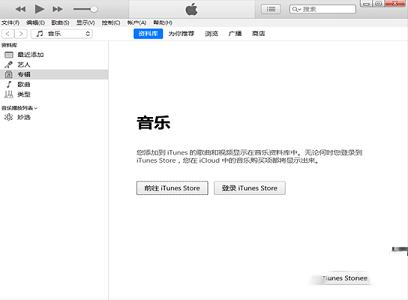
2、搜索栏有了便捷的全新搜索栏便可以快速准确搜索内容;
3、分级保护限制儿童使用这款软件;
4、播放列表文件夹将你所有的播放列表整理到文件夹中;
5、智能随机播放调整随机播放,聆听你想听的歌曲;
6、与Outlook同步将Outlook和 Outlook Express通讯录与日历同步到 iPod;
7、同时适用于简、繁、英文操作系统界面语言。
2、App Store。为工作,为玩乐,更为两者间的一切。从你的 Mac、PC、iPad、iPhone 或 iPod touch 上浏览 900,000 多款为 iOS 设备打造的 app 和游戏* 。购买的内容会自动出现在你的设备上,无论你最先是用那种设备购买的。
3、在你的 Mac 或 PC、iPad、iPhone 及 iPod 上呈现。
想将你 Mac 或 PC 中的音乐和家庭影片导入 iPhone、iPod 或 iPad? 这款UR那件能帮你搞定。那照片、通讯录和日历呢?这款软件也能传输。该程序能轻松地将媒体内容从电脑同步到你的设备,反之亦然。只需连接好设备,软件就会将你的媒体内容同步至你的资料库。
4、让你的 iPod touch, iPod classic, iPod nano, 及iPod shuffle 保持乐动,这很简单。只需从你的 Mac 或 PC 上的 Store 里,购买你喜欢的任何 app 及有声读物即可。或将你的 CD 导入这款程序里,然后将这些内容全部同步到你的 iPod。*泛指全球总数量。某些内容仅在部分国家或地区提供。
2.单击下一步
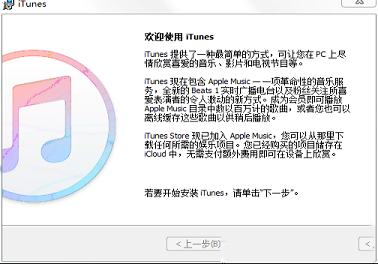
3.选择安装位置,随后单击安装
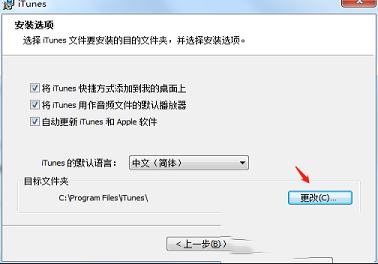
4.正在安装请稍等
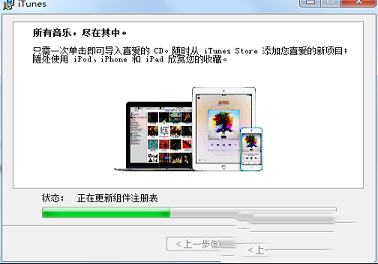
5.安装完成
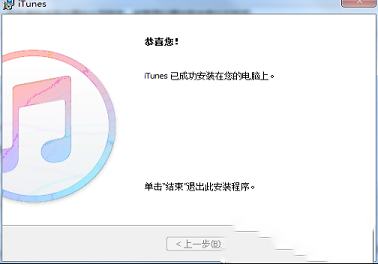
在PC版的和iPhone的都登录同一个帐号,然后把iPhone连接到电脑,开启软件,就可以同步数据了。
在软件里的“摘要”一栏,能够看到iPhone的各种情况,例如容量、系统版本等等,也可以在这里进行数据同步和恢复。
点击程序的“更新”按钮,则可以更新iPhone的系统。如果更新出了问题,或者是其他系统方面的原因,可以通过“恢复”来升降级固件或者重置系统。
接着是和同步相关的功能,在软件里的“信息”、“铃声”、“音乐”、“照片”的界面中,可以让PC同步iPhone的相关资料。注意,一旦有一方被修改,修改的数据也会被同步到另一方,所以要多加注意不要乱删除东西。
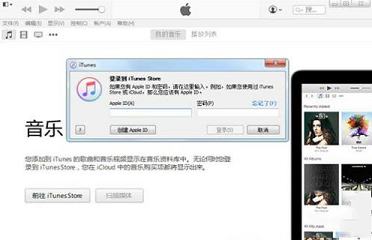
1、打开软件,打开软件后,使用数据线连接您的苹果手机。连接完成后点击右上角的【IPhone】图标。
2、进入手机备份界面,点击软件下方的【立即备份】按钮就可以备份了。
3、正在备份软件,您需要耐心等待备份完成就可以了。
4、如果您您换了手机要恢复备份,点击【恢复备份】就可以了。
怎么制作iphone手机来电铃声?
第一步:在软件里的音乐列表(新版本请使用快捷键Ctrl+S,打开左侧的边栏)中选中自己想作为铃声的歌曲,点击右键,选择“显示简介”;
进入“选项”,其中有“起始时间”、“停止时间”,随便截取一段小于45秒的时间段(一般只选中“停止时间”,并填写“0:30”等),点击确定。
注:如果觉得原声音较小,还可以进行音量调整。
如果觉得原声音较小,还可以进行音量调整。
第二步:确定设置后,重新在该音乐上点击右键,选择“创建AAC版本”,这是iTunes会自动帮你将该音乐制作为".m4a"格式的音乐,音乐列表中会自动出现一个同样名称的音乐,在未转换完毕前显示灰色,转换完毕有声音提示,并恢复正常显示。
选择“创建AAC版本”
第三步:选中列表中转换后的音乐,并点击右键,选择“在Windows资源管理器中显示”,打开该音乐所在文件夹,找到该音乐位置。
选择“在Windows资源管理器中显示”
第四步:将该音乐的扩展名由“.m4a”更改为“.m4r”(这是iPhone的铃声格式),然后双击该音乐,在程序中播放,它会自动将该音乐加入“铃声”列表,点击“资料库”中的“铃声”就会看到刚才的音乐在列表中,同时列表中可显示该铃声的时长等信息。
以上是正常的使用这款软件制作铃声的过程,这时通过铃声同步就可以将这个音乐片段上传到iPhone中作为铃声了。
下面步骤比较重要,大家需要留意下。
第五步:在选择原来的音乐,重复第一步操作,将停止时间选项去掉,即选择整首音乐播放。然后重复第二步操作,再制作一次AAC版本音乐。
第六步:在第一个音乐所在文件夹中会再次出现一个“.m4a”的文件,文件名相同;对比刚才的文件可发现,这个文件要比第一个文件大,因为是完整版本的。停止播放第一个制作的短铃声音乐,并随便再播放一个其他的音乐(这个不是必须的,但有必要,一会会讲到),更改短铃声音乐的名称,然后将完整音乐版本的".m4a"文件更改为与刚才铃声文件同样名称的“.m4r”文件。
第七步:这时再到“铃声”列表中去看,会发现该列表并没有被更新,仍然显示原来的文件信息,显示的时长是原来文件的时长。这种状态下,就可以连接iPhone,正常同步铃声,同步完毕的铃声就是完整版本的音乐文件了。到“设置”-“声音”中就可以找到刚才同步的铃声。
【注意】
如果一旦不小心在程序中播放了完整版的铃声,“铃声”列表中的相关资料就会更新,再次同步就会被从iPhone中删除,需要重新再制作一次。

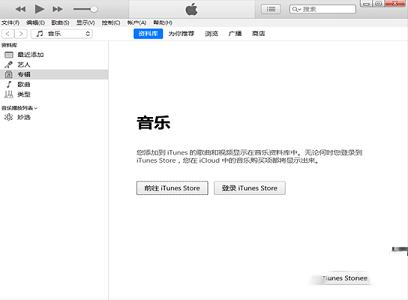
软件特点
1、全新界面 改进后的设计和新功能该软件更易于使用;2、搜索栏有了便捷的全新搜索栏便可以快速准确搜索内容;
3、分级保护限制儿童使用这款软件;
4、播放列表文件夹将你所有的播放列表整理到文件夹中;
5、智能随机播放调整随机播放,聆听你想听的歌曲;
6、与Outlook同步将Outlook和 Outlook Express通讯录与日历同步到 iPod;
7、同时适用于简、繁、英文操作系统界面语言。
软件功能
1、这款软件里有能从 iTunes Store 中下载的成千上万的 app、游戏和 podcast,还有 iTunes U 中世界各地一流机构发布的讲座和视频。一个精彩的娱乐世界,让你触手可及。2、App Store。为工作,为玩乐,更为两者间的一切。从你的 Mac、PC、iPad、iPhone 或 iPod touch 上浏览 900,000 多款为 iOS 设备打造的 app 和游戏* 。购买的内容会自动出现在你的设备上,无论你最先是用那种设备购买的。
3、在你的 Mac 或 PC、iPad、iPhone 及 iPod 上呈现。
想将你 Mac 或 PC 中的音乐和家庭影片导入 iPhone、iPod 或 iPad? 这款UR那件能帮你搞定。那照片、通讯录和日历呢?这款软件也能传输。该程序能轻松地将媒体内容从电脑同步到你的设备,反之亦然。只需连接好设备,软件就会将你的媒体内容同步至你的资料库。
4、让你的 iPod touch, iPod classic, iPod nano, 及iPod shuffle 保持乐动,这很简单。只需从你的 Mac 或 PC 上的 Store 里,购买你喜欢的任何 app 及有声读物即可。或将你的 CD 导入这款程序里,然后将这些内容全部同步到你的 iPod。*泛指全球总数量。某些内容仅在部分国家或地区提供。
安装步骤
1.解压下载的安装包,随后双击应用安装包进行安装2.单击下一步
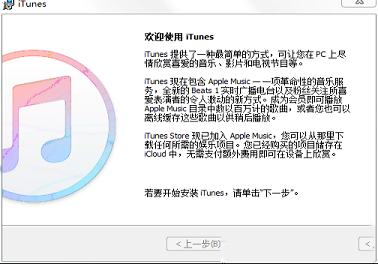
3.选择安装位置,随后单击安装
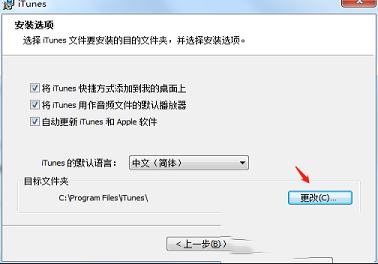
4.正在安装请稍等
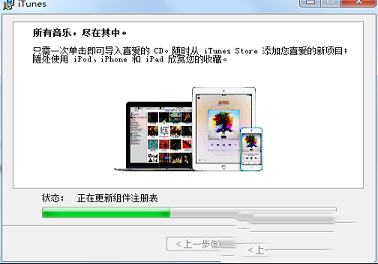
5.安装完成
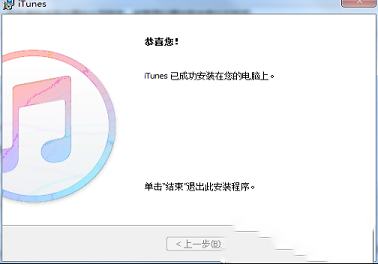
使用说明
仅供64位使用使用方法
这款软件是苹果官方出品的软件,要使用这款软件自然需要一个苹果帐号。官网版的最重要的功能是同步,其他服务例如购买音乐等,在中国并不流行,下面就来介绍如何用同步PC和iPhone。在PC版的和iPhone的都登录同一个帐号,然后把iPhone连接到电脑,开启软件,就可以同步数据了。
在软件里的“摘要”一栏,能够看到iPhone的各种情况,例如容量、系统版本等等,也可以在这里进行数据同步和恢复。
点击程序的“更新”按钮,则可以更新iPhone的系统。如果更新出了问题,或者是其他系统方面的原因,可以通过“恢复”来升降级固件或者重置系统。
接着是和同步相关的功能,在软件里的“信息”、“铃声”、“音乐”、“照片”的界面中,可以让PC同步iPhone的相关资料。注意,一旦有一方被修改,修改的数据也会被同步到另一方,所以要多加注意不要乱删除东西。
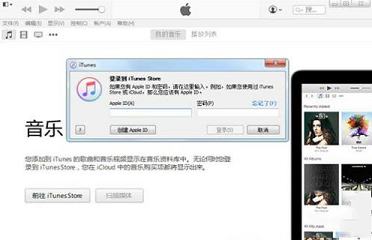
常见问题
程序怎么备份?1、打开软件,打开软件后,使用数据线连接您的苹果手机。连接完成后点击右上角的【IPhone】图标。
2、进入手机备份界面,点击软件下方的【立即备份】按钮就可以备份了。
3、正在备份软件,您需要耐心等待备份完成就可以了。
4、如果您您换了手机要恢复备份,点击【恢复备份】就可以了。
怎么制作iphone手机来电铃声?
第一步:在软件里的音乐列表(新版本请使用快捷键Ctrl+S,打开左侧的边栏)中选中自己想作为铃声的歌曲,点击右键,选择“显示简介”;
进入“选项”,其中有“起始时间”、“停止时间”,随便截取一段小于45秒的时间段(一般只选中“停止时间”,并填写“0:30”等),点击确定。
注:如果觉得原声音较小,还可以进行音量调整。
如果觉得原声音较小,还可以进行音量调整。
第二步:确定设置后,重新在该音乐上点击右键,选择“创建AAC版本”,这是iTunes会自动帮你将该音乐制作为".m4a"格式的音乐,音乐列表中会自动出现一个同样名称的音乐,在未转换完毕前显示灰色,转换完毕有声音提示,并恢复正常显示。
选择“创建AAC版本”
第三步:选中列表中转换后的音乐,并点击右键,选择“在Windows资源管理器中显示”,打开该音乐所在文件夹,找到该音乐位置。
选择“在Windows资源管理器中显示”
第四步:将该音乐的扩展名由“.m4a”更改为“.m4r”(这是iPhone的铃声格式),然后双击该音乐,在程序中播放,它会自动将该音乐加入“铃声”列表,点击“资料库”中的“铃声”就会看到刚才的音乐在列表中,同时列表中可显示该铃声的时长等信息。
以上是正常的使用这款软件制作铃声的过程,这时通过铃声同步就可以将这个音乐片段上传到iPhone中作为铃声了。
下面步骤比较重要,大家需要留意下。
第五步:在选择原来的音乐,重复第一步操作,将停止时间选项去掉,即选择整首音乐播放。然后重复第二步操作,再制作一次AAC版本音乐。
第六步:在第一个音乐所在文件夹中会再次出现一个“.m4a”的文件,文件名相同;对比刚才的文件可发现,这个文件要比第一个文件大,因为是完整版本的。停止播放第一个制作的短铃声音乐,并随便再播放一个其他的音乐(这个不是必须的,但有必要,一会会讲到),更改短铃声音乐的名称,然后将完整音乐版本的".m4a"文件更改为与刚才铃声文件同样名称的“.m4r”文件。
第七步:这时再到“铃声”列表中去看,会发现该列表并没有被更新,仍然显示原来的文件信息,显示的时长是原来文件的时长。这种状态下,就可以连接iPhone,正常同步铃声,同步完毕的铃声就是完整版本的音乐文件了。到“设置”-“声音”中就可以找到刚才同步的铃声。
【注意】
如果一旦不小心在程序中播放了完整版的铃声,“铃声”列表中的相关资料就会更新,再次同步就会被从iPhone中删除,需要重新再制作一次。

∨ 展开

 NB助手 V2.0 最新免费版
NB助手 V2.0 最新免费版
 Aidfile Recovery Softwarev3.7.1.7破解版
Aidfile Recovery Softwarev3.7.1.7破解版
 第二前线未加密补丁 V1.146 免费版
第二前线未加密补丁 V1.146 免费版
 驱动人生单文件版 V8.11.60.192 绿色便携版
驱动人生单文件版 V8.11.60.192 绿色便携版
 Hackt1vator Unlock(免费绕过MDM配置锁/密码界面工具) V1.4 Win版
Hackt1vator Unlock(免费绕过MDM配置锁/密码界面工具) V1.4 Win版
 BNO跨界对决电脑版 V1.0 PC免费版
BNO跨界对决电脑版 V1.0 PC免费版
 oCam录屏v515.0中文绿色版
oCam录屏v515.0中文绿色版
 Zip Password Recoverv1.0.0.0破解版(附破解补丁)
Zip Password Recoverv1.0.0.0破解版(附破解补丁)
 Pioneer DJ rekordbox Premiumv5.8.1破解版(附破解补丁和教程)
Pioneer DJ rekordbox Premiumv5.8.1破解版(附破解补丁和教程)
 kodi播放器v18.1中文破解版
kodi播放器v18.1中文破解版
 奇米影视盒播放器v1.1.2官方版
奇米影视盒播放器v1.1.2官方版
 tinyMediaManager(媒体文件管理)v3.1绿色中文版
tinyMediaManager(媒体文件管理)v3.1绿色中文版
 PPTV聚力v5.1.1.0002去广告版
PPTV聚力v5.1.1.0002去广告版
 Audiochecker(无损音乐检测)v2.0.457中文绿色版
Audiochecker(无损音乐检测)v2.0.457中文绿色版
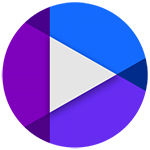 Corel WinDVD Pro 12v12.0.0.160破解版
Corel WinDVD Pro 12v12.0.0.160破解版